
Η Apple πρόσθεσε ένα όλο και πιο εξελιγμένο σύστημα άδειας εφαρμογής στο iOS όλα αυτά τα χρόνια. Εναπόκειται σε εσάς αν μια εφαρμογή αποκτά πρόσβαση σε όλα, από τους αισθητήρες της συσκευής σας και τα προσωπικά σας στοιχεία έως τις ειδοποιήσεις και τα δεδομένα κινητής τηλεφωνίας.
Την πρώτη φορά που μια εφαρμογή θέλει να χρησιμοποιήσει κάτι που απαιτεί άδεια, πρέπει να σας ρωτήσει. Μπορείτε να δείτε ποιες εφαρμογές έχουν διάφορα δικαιώματα και να τις διαχειριστείτε αργότερα.
Άδειες 101
ΣΧΕΤΙΖΟΜΑΙ ΜΕ: Το iOS έχει δικαιώματα εφαρμογής, πάρα πολύ: Και είναι αναμφισβήτητα καλύτερα από τα Android
Συνήθως, μια καλά σχεδιασμένη εφαρμογή θα ζητήσει άδεια πριν κάνει κάτι που απαιτεί την άδεια. Οι εφαρμογές συχνά δημιουργούνται για να εξηγήσουν γιατί θα ζητήσουν το όριο. Για παράδειγμα, μια εφαρμογή ενδέχεται να ζητήσει πρόσβαση στη βιβλιοθήκη φωτογραφιών σας μόνο όταν προσπαθείτε να επισυνάψετε μια φωτογραφία. Αυτό σας δίνει μια ιδέα για το γιατί ακριβώς μια εφαρμογή θα χρειαστεί αυτήν την άδεια και θα δείτε το μήνυμα άδειας συστήματος.
εάν συμφωνείτε, η εφαρμογή θα έχει την άδεια για πάντα - ή έως ότου την καταργήσετε μόνοι σας. Εάν διαφωνείτε, η εφαρμογή δεν μπορεί ποτέ να ζητήσει ξανά αυτήν την άδεια - αυτό αποτρέπει το πρόβλημα μιας εφαρμογής που ζητά επανειλημμένα άδεια να κάνει κάτι που δεν θέλετε να κάνει. Μπορείτε ακόμα να παραχωρήσετε στην εφαρμογή την άδεια μετά, αλλά θα πρέπει να επισκεφθείτε την οθόνη Ρυθμίσεις συστήματος.
Ορισμένες εφαρμογές συμπεριφέρονται άσχημα. Για παράδειγμα, ενδέχεται να ανοίξετε ένα παιχνίδι για κινητά και να δείτε αμέσως ένα αίτημα για να σας στείλουμε ειδοποιήσεις push. Αν δεν θέλετε να ενοχληθείτε από αυτό το παιχνίδι, απλώς πείτε όχι. Εάν ένας προγραμματιστής δεν ενοχλεί να εξηγήσει για ποιο λόγο θα χρησιμοποιηθεί η άδεια και δεν βλέπετε γιατί είναι χρήσιμο, πείτε όχι. Μπορείτε πάντα να ενεργοποιήσετε την άδεια αργότερα, αν τη χρειάζεστε.
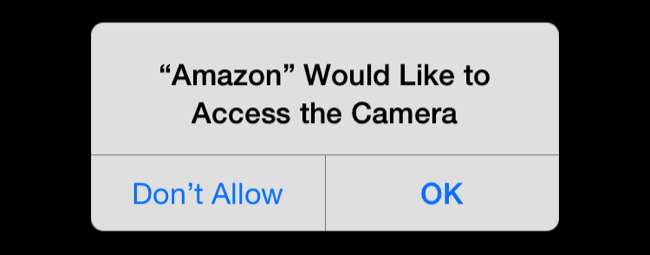
Διαχειριστείτε τα δικαιώματα μιας εφαρμογής
Υπάρχουν διάφοροι τρόποι διαχείρισης των αδειών. Μπορείτε να ανακαλύψετε την οθόνη Ρυθμίσεις για να δείτε διαφορετικούς τύπους απορρήτου και ειδοποιήσεων, βλέποντας ποια εφαρμογή έχει άδεια. Εάν ανησυχείτε ιδιαίτερα για έναν συγκεκριμένο τύπο άδειας - ίσως δεν θέλετε να ενοχληθείτε από ειδοποιήσεις ή θέλετε να εξοικονομήσετε διάρκεια ζωής της μπαταρίας ελαχιστοποιώντας τις εφαρμογές που έχουν άδεια ανανέωσης στο παρασκήνιο - αυτό είναι χρήσιμο.
Μπορείτε επίσης να δείτε μόνο μια εφαρμογή, να δείτε ποιες άδειες έχει και να τις ενεργοποιήσετε ή να απενεργοποιήσετε. Για να το κάνετε αυτό, ανοίξτε την εφαρμογή Ρυθμίσεις και μετακινηθείτε προς τα κάτω στη λίστα εφαρμογών στο κάτω μέρος.
Πατήστε μια εφαρμογή και θα δείτε τα δικαιώματα που θέλει. Μπορείτε να ενεργοποιήσετε ή να απενεργοποιήσετε μεμονωμένα δικαιώματα για συγκεκριμένες εφαρμογές από εδώ.
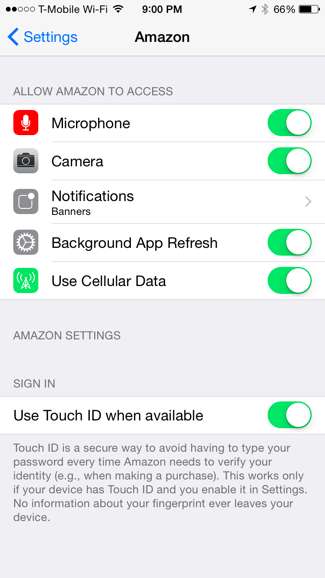
Δικαιώματα απορρήτου
Οι περισσότεροι τύποι αδειών συγκεντρώνονται στην κατηγορία "Απόρρητο". Αυτό περιλαμβάνει υπηρεσίες τοποθεσίας (GPS), επαφές, ημερολόγια, υπενθυμίσεις, Bluetooth, μικρόφωνο, κάμερα, υγεία, HomeKit και δραστηριότητα κίνησης. Οι εφαρμογές μπορούν επίσης να ζητήσουν πρόσβαση στους λογαριασμούς σας στο Facebook και στο Twitter, και αυτή η άδεια αποθηκεύεται και εδώ.
Ανοίξτε την εφαρμογή "Ρυθμίσεις", πατήστε "Απόρρητο" και πατήστε μία από τις κατηγορίες για να δείτε ποιες εφαρμογές έχουν πρόσβαση σε αυτό. Αυτός είναι ένας γρήγορος τρόπος για να κάνετε έλεγχο των αδειών σας - να δείτε ποιες εφαρμογές έχουν πρόσβαση σε πράγματα όπως η τοποθεσία σας, οι φωτογραφίες και άλλα προσωπικά πράγματα. Μπορείτε να ανακαλέσετε την πρόσβαση από μια εφαρμογή απενεργοποιώντας την άδεια, αν και ορισμένες από τις λειτουργίες της εφαρμογής ενδέχεται να σταματήσουν να λειτουργούν σωστά. Η κατάργηση μιας εφαρμογής από τη συσκευή σας θα ανακαλέσει επίσης την πρόσβασή της σε όλα.
Για ορισμένους τύπους δικαιωμάτων, μπορείτε να τροποποιήσετε τις ρυθμίσεις πέρα από το να επιλέξετε εάν επιτρέπεται ή απορρίπτεται μια άδεια. Για παράδειγμα, αν πατήσετε Υπηρεσίες τοποθεσίας, μπορείτε να επιλέξετε εάν οι εφαρμογές θα έχουν πρόσβαση στην τοποθεσία σας πάντα, ποτέ, ή μόνο όταν χρησιμοποιείτε την εφαρμογή.
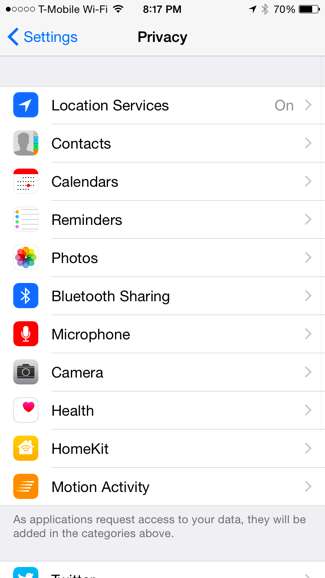
Κυψελοειδή δεδομένα
Μπορείτε να επιλέξετε ποιες εφαρμογές έχουν τη δυνατότητα να χρησιμοποιούν δεδομένα κινητής τηλεφωνίας. Αυτό είναι χρήσιμο εάν έχετε ένα πρόγραμμα δεδομένων με πολύ λίγα δεδομένα και προσπαθείτε να το διατηρήσετε όσο το δυνατόν περισσότερο. Μπορείτε να πείτε σε ορισμένες εφαρμογές να μην χρησιμοποιούν δεδομένα κινητής τηλεφωνίας και θα ενημερώνουν και θα εκτελούν άλλες εργασίες μόνο όταν είστε συνδεδεμένοι στο W-iFi.
Για να διαχειριστείτε αυτήν την άδεια, ανοίξτε την εφαρμογή Ρυθμίσεις, πατήστε την κατηγορία Κινητό και μετακινηθείτε προς τα κάτω στη λίστα εφαρμογών. Μπορείτε να δείτε πόσα δεδομένα κινητής τηλεφωνίας έχει χρησιμοποιήσει κάθε εφαρμογή και να απενεργοποιήσετε την πρόσβαση δεδομένων κινητής τηλεφωνίας για συγκεκριμένες εφαρμογές.
Σε αντίθεση με άλλα δικαιώματα, αυτή η άδεια χορηγείται αυτόματα. Όταν εγκαθιστάτε μια εφαρμογή, αποκτά πρόσβαση σε δεδομένα κινητής τηλεφωνίας, εκτός εάν έρθετε εδώ και απενεργοποιήσετε αυτήν την επιλογή.
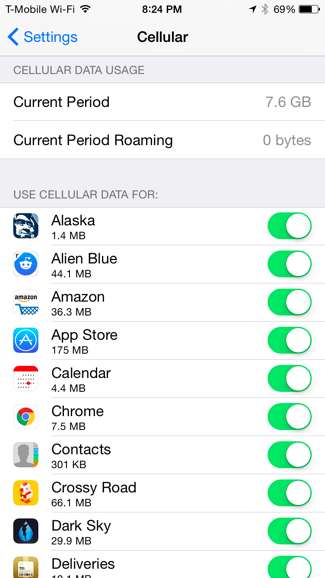
Ειδοποιήσεις
ΣΧΕΤΙΖΟΜΑΙ ΜΕ: Τρόπος διαχείρισης ειδοποιήσεων σε iPhone και iPad
Οι εφαρμογές πρέπει επίσης να ζητήσουν άδεια για να σας στείλουν ειδοποιήσεις push. Ανοίξτε την εφαρμογή Ρυθμίσεις και πατήστε την κατηγορία Ειδοποιήσεις για να δείτε ποιες εφαρμογές έχουν άδεια να σας στέλνουν ειδοποιήσεις. Μπορείς ελέγξτε ακριβώς πώς εμφανίζονται αυτές οι ειδοποιήσεις - είτε εμφανίζονται στην οθόνη κλειδώματος, είτε υπάρχει ήχος είτε όχι, είτε υπάρχει μόνο σήμα. Εάν δεν θέλετε ειδοποιήσεις, μπορείτε να πατήσετε και να εφαρμόσετε και να σύρετε το ρυθμιστικό "Να επιτρέπονται ειδοποιήσεις" στην επιλογή Απενεργοποίηση.
Οι εφαρμογές για τις οποίες έχετε απενεργοποιήσει τις ειδοποιήσεις θα εμφανίζονται στο κάτω μέρος της λίστας εδώ, στην ενότητα "Να μην συμπεριληφθούν". Επιλέξτε μία από αυτές τις εφαρμογές και ενεργοποιήστε τις ειδοποιήσεις για αυτήν, αν θέλετε τώρα να βλέπετε ειδοποιήσεις από μια εφαρμογή για την οποία δεν έχετε επιτρέψει προηγουμένως.

Ανανέωση εφαρμογής παρασκηνίου
ΣΧΕΤΙΖΟΜΑΙ ΜΕ: Πώς να δείτε ποιες εφαρμογές εξαντλούν την μπαταρία σας σε iPhone ή iPad
Στις πρόσφατες εκδόσεις του iOS, οι εφαρμογές μπορούν πλέον να χρησιμοποιούν την "ανανέωση εφαρμογών στο παρασκήνιο". Αυτό τους επιτρέπει να κάνουν κάποια δουλειά στο παρασκήνιο, παίρνοντας αυτόματα νέα δεδομένα, ώστε να έχουν ενημερωμένες πληροφορίες όταν τα ανοίγετε. Ωστόσο, αυτό μπορεί να είναι αδειάστε τη διάρκεια ζωής της μπαταρίας . εάν προσπαθείτε να μειώσετε τη διάρκεια ζωής της μπαταρίας από το τηλέφωνο ή το tablet σας, η απενεργοποίηση της ανανέωσης της εφαρμογής στο παρασκήνιο μπορεί να σας βοηθήσει.
Για να ελέγξετε ποιες εφαρμογές έχουν τη δυνατότητα ανανέωσης στο παρασκήνιο, ανοίξτε την εφαρμογή Ρυθμίσεις, πατήστε Γενικά και πατήστε Ανανέωση εφαρμογής φόντου. Κάντε κύλιση στη λίστα και εξετάστε τις εφαρμογές που έχουν άδεια να το κάνουν. Εναπόκειται σε εσάς να επιλέξετε ποιες εφαρμογές θα πρέπει να μπορούν να ανανεώνονται στο παρασκήνιο και ποιες όχι. Για μέγιστη διάρκεια ζωής της μπαταρίας - ειδικά για ένα iPad που κάθεται ακριβώς σε ένα τραπέζι τις περισσότερες φορές - μπορείτε να απενεργοποιήσετε την ανανέωση της εφαρμογής φόντου για όλες τις εφαρμογές, αλλάζοντας την επιλογή Ανανέωση εφαρμογής φόντου στο επάνω μέρος της οθόνης.
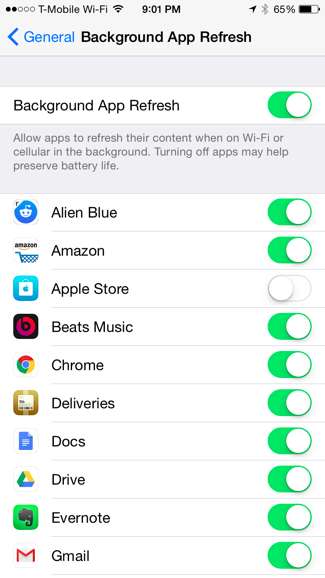
Γενικά δεν χρειάζεται να κάνετε μικροδιαχείριση αυτών των αδειών μετά. Απλώς λάβετε τις κατάλληλες αποφάσεις καθώς εγκαθιστάτε και χρησιμοποιείτε τις εφαρμογές σας για πρώτη φορά. Ωστόσο, εάν θέλετε να ελέγξετε τα δικαιώματά σας και να αποκτήσετε πλήρη έλεγχο, είναι εύκολο. Σε αντίθεση με το Android, δεν χρειάζεται να αντιμετωπίσετε το πρόβλημα της ριζοβολίας του τηλεφώνου σας - είναι όλα διαθέσιμα έξω από το κουτί.
Πιστωτική εικόνα: Χυλοπίτες και βόειο κρέας στο Flickr







